小白安装系统打不开怎么办win11的详细教程[多图]
教程之家
Win7
有不少小白反应自己给电脑安装了win11系统后,出现了win11安装系统打不开的问题,那么小白安装系统打不开怎么办win11?遇到这些情况的时候,我们可以尝试以下的方法解决,下面小编就给大家分享下安装系统打不开的解决方案,有需要的小伙伴们快来看看吧!
方法一:
1、首先尝试使用“Ctrl+Shift+Esc”的键盘快捷键打开“任务管理器”。
2、如果可以打开的话,点击左上角的“文件”,然后选择“新建文件”。
3、接着在其中输入“explorer.exe”再按下回车确定就可以了。
4、如果打不开任务管理器,可以先使用电源键重启系统。
5、重启后如果还是黑屏,再尝试上面任务管理器的方法。
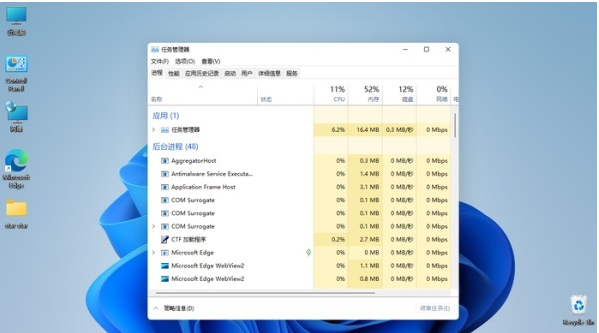
方法二:如果在黑屏后进不去系统,打不开任务管理器,什么都操作不了,那就只能重装系统了。有可能是系统镜像的问题,换个稳定版的系统镜像进行u盘安装系统即可。
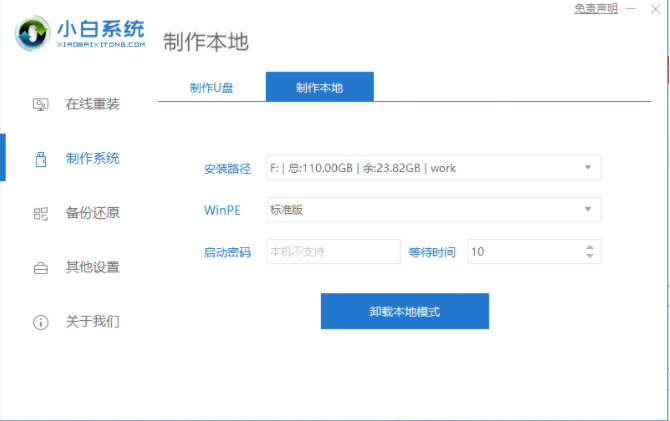
![笔记本安装win7系统步骤[多图]](https://img.jiaochengzhijia.com/uploadfile/2023/0330/20230330024507811.png@crop@160x90.png)
![如何给电脑重装系统win7[多图]](https://img.jiaochengzhijia.com/uploadfile/2023/0329/20230329223506146.png@crop@160x90.png)

![u盘安装win7系统教程图解[多图]](https://img.jiaochengzhijia.com/uploadfile/2023/0322/20230322061558376.png@crop@160x90.png)
![win7在线重装系统教程[多图]](https://img.jiaochengzhijia.com/uploadfile/2023/0322/20230322010628891.png@crop@160x90.png)
![详细介绍win7系统雨林木风系统安装教程[多图]](https://img.jiaochengzhijia.com/uploadfile/2022/0326/20220326052432285.png@crop@240x180.png)
![系统重装软件下载之安装win7系统[多图]](https://img.jiaochengzhijia.com/uploadfile/2023/0308/20230308131538976.png@crop@240x180.png)
![笔记本重装系统win7步骤教程[多图]](https://img.jiaochengzhijia.com/uploadfile/2022/1102/20221102142600315.png@crop@240x180.png)
